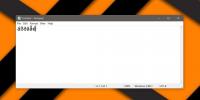Kako sinkronizirati Google kalendar s Mozilla Thunderbird [Savjet]
Ako ste korisnik Mozilla Thunderbird-a i upravljate Google računom, možda bi bilo vrijedno sinkronizirati vaš Google kalendar s dodatkom Lightning kalendara. To je zato što mnogi Thunderbird korisnici već koriste ovo proširenje zbog besprijekorne integracije i kompatibilnosti s Mozilla Thunderbird klijentom e-pošte. U ovom postu. vodit ćemo vas kroz postupak integriranja vašeg Google kalendara s Thunderbirdom.
Da biste instalirali Lightning proširenje u Thunderbird, prijeđite na alat –> Add-ons i potražite "Munje" (ne mislim biti filozofski) i instalirajte proširenje.

Nakon završetka idite na postavke kalendara s Google računa i odaberite kalendari kartica

Ovdje kliknite kalendar koji želite sinkronizirati i kopirajte njegov ID s dna stranice.

Sada idite na svog klijenta e-pošte Thunderbird i odaberite Datoteka –> Novi –> Kalendar, i stvorite novi kalendar slijedeći čarobnjaka. U prvom koraku odaberite Na mreži opciju, pritisnite Next, odaberite CalDAV opciju i unesite sljedeći URL:
https://www.google.com/calendar/dav/ID kalendara/events.
U posljednjem koraku navedite ime Kalendara (npr. Moj kalendar) i dovršite čarobnjaka pritiskom na Sljedeći, a zatim slijedi Završi.

Nakon završetka pojavit će se novi dijaloški okvir u kojem ćete morati unijeti svoj Google račun vjerodajnice nakon kojih će se novi kalendar prikazati na vašem klijentu e-pošte Thunderbird unutar Kalendar munje.

traži
Najnoviji Postovi
Najbolji pozadine ratova zvijezda: 30 slika koje će vam pomoći da odaberete stranu
Star Wars: Posljednji Jedi je u kinima, pa zašto ne osvježiti pozad...
Snažan softver za sigurnosnu kopiju podataka na zahtjev sa značajkom prečaca na radnoj površini
Gotovo svaka aplikacija za sigurnosno kopiranje i sinkronizaciju po...
Kako se koristi tipka Alt Car ili AltGr na tipkovnici u sustavu Windows 10
Izgled tipkovnice standardizirani su većim dijelom. Vidjet ćete o t...